xp系统磁盘上出现“未分配”与“可用空间”的设置方法
今天和大家分享一下xp系统磁盘上出现“未分配”与“可用空间”问题的解决方法,在使用xp系统的过程中经常不知道如何去解决xp系统磁盘上出现“未分配”与“可用空间”的问题,有什么好的办法去解决xp系统磁盘上出现“未分配”与“可用空间”呢?小编教你只需要1、未分配选项上方有黑色框条。它是C盘分出来的可用空间;2、既然是C盘分出来的空间,那么我们就可以再放回它那里去。方法是:鼠标移到C盘点右键——扩展卷;就可以了。下面小编就给小伙伴们分享一下xp系统磁盘上出现“未分配”与“可用空间”的详细步骤:
1、未分配选项上方有黑色框条。它是C盘分出来的可用空间;
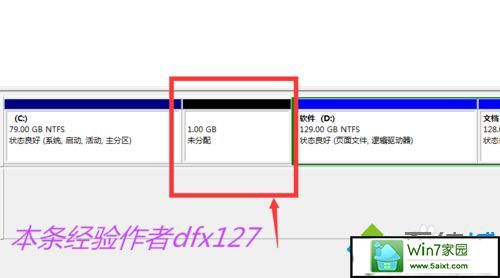

2、既然是C盘分出来的空间,那么我们就可以再放回它那里去。方法是:鼠标移到C盘点右键——扩展卷;
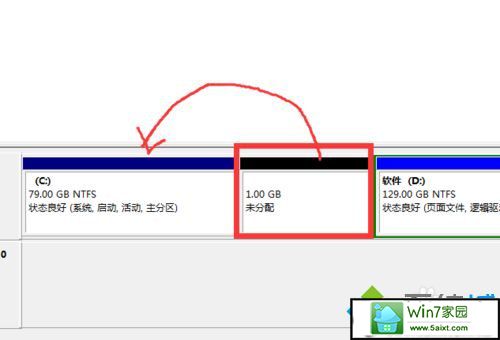
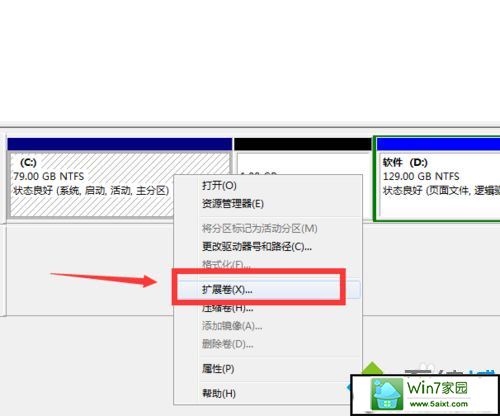
3、点开后,出现扩展卷向导,点下一步——下一步——完成;
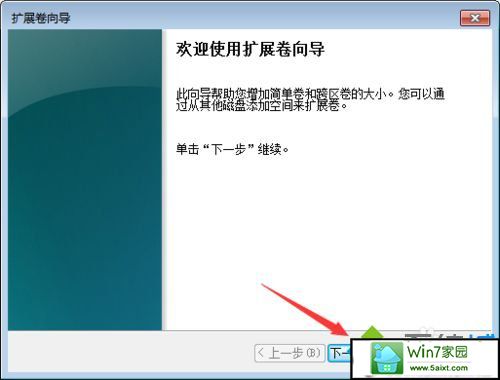
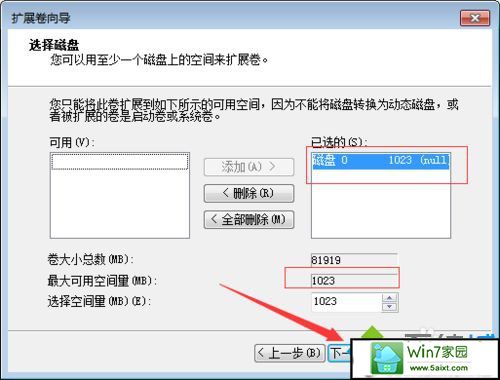
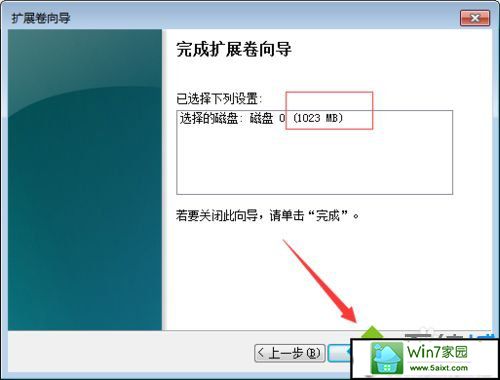
4、磁盘管理页面原来的“未分配”部分已经不在了,因为它已经放回C盘去了。

5、当然你也可以把“未分配”部分新建一个盘。方法是:鼠标移到“未分配”区域,点右键,看到“新建简单卷”点开;
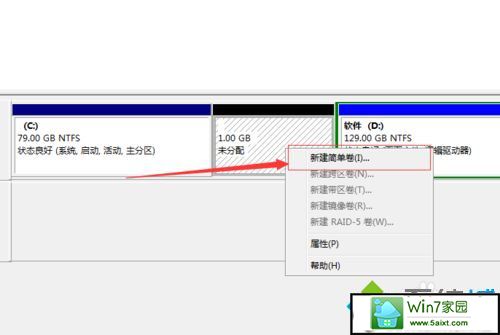
6、出现新建简单卷向导,点下一步。“指定卷的大小”如果你想把“未分配”的所有空间做成一个盘,那你点下一步就行了。如果你还想把它切分,那就在蓝色区域输入你要切分的磁盘大小。最小是8MB;
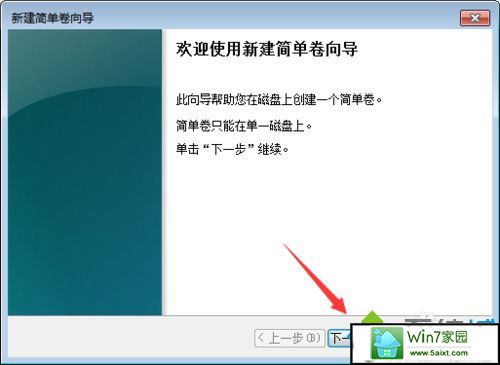
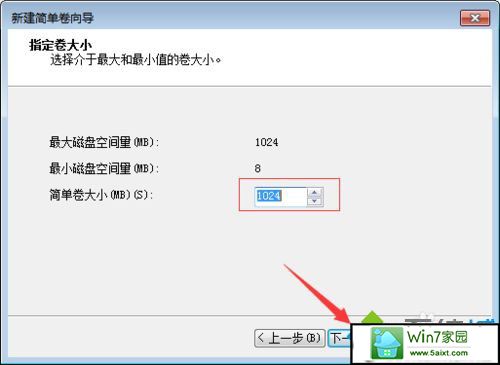
7、选择盘符点下一步;

8、给新盘取个名字——下一步,查看新盘信息后点完成。


9、磁盘管理页面就多了个新盘,这个盘你打开“我的电脑”是可以查看到的;
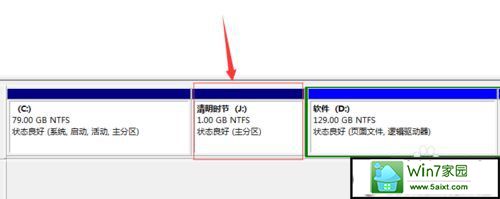
10、“可用空间”的上方时绿色边框,它是C盘以外的其他盘分出来的可用空间。所以你可以按照以上的方法把它放回各个盘去,也可以利用它新建一个盘。
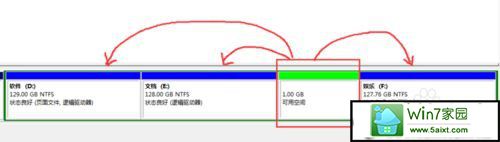
上述给大家介绍的便是xp系统下磁盘上出现“未分配”与“可用空间”的详细解决方法,希望以上内容可以帮助到大家。
- 栏目专题推荐
- 系统下载推荐
- 1雨林木风Win7 32位 好用装机版 2021.09
- 2系统之家Win7 精英装机版 2021.09(64位)
- 3系统之家Ghost Win11 64位 家庭纯净版 2021.09
- 4黑鲨系统 Windows8.1 64位 老机装机版 v2020.04
- 5黑鲨系统 ghost win10 64位专业增强版v2019.09
- 6雨林木风Windows7 安全装机版64位 2020.10
- 7番茄花园Windows xp 纯净装机版 2021.02
- 8黑鲨系统 ghost win8 64位官方专业版v2019.09
- 9系统之家Ghost Win10 32位 办公装机版 2021.04
- 10黑鲨系统 ghost win10 32位最新专业版v2019.09
- 系统教程推荐
- 1手把手恢复win7系统安装photoshop软件的方案?
- 2还原win10文件夹选项的步骤|win10文件夹选项不见了如何解决
- 3笔者详解win10系统按Ctrl+A全选快捷键没有反应的技巧
- 4相关win10系统中如何建立区域网的全面解答
- 5xp系统打开腾讯游戏tgp页面发生白屏的具体教程
- 6技术员研习win10系统查看电脑是多少位系统的问题
- 7详解win7系统提示“内置管理员无法激活此应用”原因和的问题?
- 8xp系统智能创建还原点节约硬盘空间的还原方案
- 9解决win7迅雷出现崩溃_win7迅雷出现崩溃的教程?
- 10大神为你windows7开机总会卡在“windows启动管理器”界面的办法?

